नमस्कार, ब्लॉग साइट के प्रिय पाठकों। आज ब्राउज़रों के बारे में तीसरा लेख होगा। कुछ समय पहले, हम ब्राउज़र निर्माण के क्षेत्र में एक नौसिखिया के फायदे और नुकसान के बारे में बात करने में कामयाब रहे - ( गूगल क्रोम).
रूनेट बाजार में इन ब्राउज़रों की हिस्सेदारी काफी बड़ी है, लेकिन इस आकाशगंगा का एक और प्रतिनिधि है, जो न केवल रूनेट में, बल्कि दुनिया भर में लोकप्रियता में उनसे कमतर नहीं है। मैं बात कर रहा हूं मोज़िला फ़ायरफ़ॉक्स.
रूनेट में, माज़िला की लोकप्रियता ओपेरा के बराबर है, और इस ब्राउज़र के माध्यम से सभी इंटरनेट उपयोगकर्ताओं की कुल संख्या का लगभग 30% ऑनलाइन होते हैं। लेकिन दुनिया में यह अभी भी लोकप्रिय है (लगभग वही 30%), हालांकि यह कमतर है, और Google Chrome पहले से ही इसके करीब है, जिसने अपने अस्तित्व के कई वर्षों में लोकप्रियता में आश्चर्यजनक वृद्धि देखी है।
इनमें से प्रत्येक ब्राउज़र की अपनी विशेषताएं हैं, और आज हम उन सभी चीज़ों पर विचार करने का प्रयास करेंगे जो फ़ायरफ़ॉक्स को इतना लोकप्रिय बनाती हैं और एक वेबमास्टर अपनी साइट पर काम करते समय क्या उपयोग कर सकता है।
मोज़िला फ़ायरफ़ॉक्स का इतिहास और इसकी विशेषताएं
आइए, परंपरा के अनुसार, जो हम कहते हैं उससे शुरू करें - और यह हमेशा पूरी तरह से मुफ़्त होगा यहाँ से(पेज के ऊपर दाईं ओर बड़ा हरा "मुफ़्त में डाउनलोड करें" बटन)। वैसे, 2008 में इस कार्यक्रम ने एक रिकॉर्ड बनाया था जिसे गिनीज बुक ऑफ रिकॉर्ड्स में शामिल किया गया था। उस यादगार वर्ष में, नए संस्करण को पहले दिन में आठ मिलियन से अधिक बार डाउनलोड किया गया था।
सामान्य तौर पर, फ़ायरफ़ॉक्स अपने इतिहास को पृथ्वी के सबसे पुराने ग्राफ़िक (टेक्स्ट नहीं) ब्राउज़र - मोज़ेक से - तक खोजता है। जिसका पहला संस्करण 1994 में सामने आया और एक तरह की सनसनी बन गया। पहली बार इंटरनेट यूजर्स देख पाए ग्राफिक छवियांउनके द्वारा खोले गए वेब पेजों पर.
फिर मोज़ेक का नाम बदलकर प्रसिद्ध नेटस्केप नेविगेटर कर दिया गया, और फिर इसका नाम थोड़ा और बदल दिया गया और यह नेटस्केप कम्युनिकेटर बन गया।
1998 में, नेटस्केप को एक बड़े अमेरिकी आईटी निगम द्वारा अधिग्रहित किया गया था और इसे ब्राउज़र और अन्य सॉफ़्टवेयर पर आगे काम करने के लिए बनाया गया था। मोज़िला गैर-लाभकारी संगठन, जिसके तत्वावधान में मानकों को जारी करने और विकसित करने की योजना बनाई गई थी सॉफ़्टवेयरखुला सोर्स कोड(यह शब्द नेटस्केप नेविगेटर का कार्यकारी नाम हुआ करता था)।
मोज़िला संगठन को मुख्य रूप से उसी नेटस्केप कंपनी द्वारा वित्त पोषित किया गया था, और पहले से ही इस संगठन के विंग के तहत फ़ायरफ़ॉक्स का पहला संस्करण जारी किया गया था। इसका इंजन पूरी तरह से स्क्रैच से लिखा गया था और यह इसके आधार पर था कि नेटस्केप ब्राउज़र के बाद के संस्करण (छठे से शुरू) जारी किए गए थे।
कुछ समय बाद, दो ब्राउज़र फ़ायरफ़ॉक्स और नेटस्केप की राहें अलग हो गईं (लगभग 2003), जिसके परिणामस्वरूप बाद वाले ने बोस में आराम किया, और पहला दुनिया में सबसे लोकप्रिय इंटरनेट ब्राउज़रों में से एक बन गया।
सीधे तौर पर, फ़ायरफ़ॉक्स 2004 से अपने इतिहास का नेतृत्व कर रहा है (हालाँकि यह 2002 में पहले से ही अस्तित्व में था, लेकिन इसे फीनिक्स कहा जाता था, और 2003 में इसका नाम बदलकर फायरबर्ड कर दिया गया और 2004 में ही इसने अंततः हमारे लिए परिचित नाम प्राप्त कर लिया) और हाल तक इसका मुख्य प्रतिद्वंद्वी था IE था, क्योंकि बाद वाला डिफ़ॉल्ट रूप से अब तक के सबसे लोकप्रिय ऑपरेटिंग सिस्टम में बनाया गया है।
लेकिन 2011 में, माज़िला को पहली बार Google Chrome नामक एक नवागंतुक से गंभीर प्रतिस्पर्धा का अनुभव हुआ। और कुछ रिपोर्टों के अनुसार, दुनिया में इन ब्राउज़रों की हिस्सेदारी अब लगभग समान है।
सामान्य तौर पर, इंटरनेट ब्राउज़र बाजार में स्थिति अब काफी तनावपूर्ण है और प्रतिस्पर्धा बढ़ रही है। यह संभवतः हमारे हाथ में खेलता है सामान्य उपयोगकर्ता, क्योंकि यह डेवलपर्स को अधिक से अधिक नई सुविधाओं की तलाश करने के लिए मजबूर करता है जो सुविधा बढ़ाते हैं और उनकी संतानों का ध्यान आकर्षित करते हैं। हालाँकि, सभी नए उत्पाद प्रतिस्पर्धियों द्वारा बहुत तेज़ी से पेश किए जा रहे हैं, इसलिए कोई भी डेवलपर अपनी उपलब्धियों पर आराम नहीं कर सकता।
वैसे, मैंने हाल ही में पढ़ा कि मोज़िला फ़ायरफ़ॉक्स को डिफ़ॉल्ट खोज के रूप में उपयोग करने के लिए, उसी नाम की कंपनी ने डेवलपर्स को एक अरब डॉलर का भुगतान किया। हालाँकि, एक गैर-लाभकारी संगठन होना अच्छा है, क्योंकि आय प्रभावशाली है।
खैर, यह समझ में आता है - फ़ायरफ़ॉक्स का हिस्सा अभी भी बहुत बड़ा है और Google, सबसे अधिक संभावना है, हार नहीं मानेगा। यहां तक कि हमारे घरेलू भी खोज इंजनवे उपयोगकर्ताओं को स्वयं से बांधने के लिए क्रोमियम पर आधारित अपने स्वयं के ब्राउज़र बनाने का प्रयास कर रहे हैं। ज्वलंत उदाहरण काम आ सकते हैं.
हमारे नायक के पास, कुल मिलाकर, ऐसा नहीं है इस पलकुछ गंभीर नवोन्मेषी या अन्य एनालॉग्स से भिन्न विशेषताएं। इसमें सुविधाओं का सभी आवश्यक सेट है, लेकिन इससे अधिक कुछ नहीं। हालाँकि, मेरी राय में, इसकी लोकप्रियता बुनियादी सुविधाओं में नहीं है, बल्कि इसमें एक्सटेंशन की मदद से क्या लाया जा सकता है।
बहुत पहले नहीं, माज़िला फ़ायरफ़ॉक्स लगभग एकमात्र ब्राउज़र था जो पूर्ण एक्सटेंशन इंस्टॉल करने का समर्थन करता था। यह मूल रूप से इसी पर केंद्रित था और इसीलिए डेवलपर्स ने सभी संभावित सुविधाओं के साथ मुख्य कोर को अधिभारित नहीं करने का निर्णय लिया। इस बारे में बातचीत के बाद मैंने एक अलग प्रकाशन बनाने का फैसला किया।
हालाँकि, इसके लिए एक्सटेंशन कनेक्ट करने और विकसित करने में आसानी का एक नकारात्मक पक्ष है - इंटरफ़ेस स्वयं कुछ धीमा है और अपने निकटतम प्रतिस्पर्धियों की तुलना में अधिक कंप्यूटर संसाधनों का उपभोग करता है (क्रोम भी संसाधनों का उपभोग करता है, लेकिन यह बहुत तेज़ी से और, सबसे महत्वपूर्ण, बहुत विश्वसनीय रूप से काम करता है - प्रत्येक की अपनी प्रक्रिया है)।
मोज़िला का हाल तकएक निश्चित राक्षसीता का आभास देता है, खासकर तेज और तपस्वी क्रोम की पृष्ठभूमि में। हालाँकि, इसमें एक्सटेंशन के साथ काम करना अभी भी अधिक सुविधाजनक है, जो मेरी राय में, इसे अभी भी नेताओं के बीच बने रहने की अनुमति देता है।
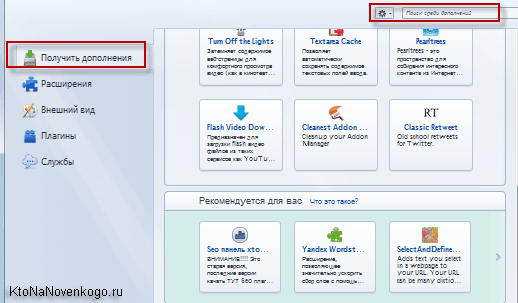
उदाहरण के लिए, ओपेरा और क्रोम में ब्राउज़र में बनाए गए बुकमार्क और अन्य व्यक्तिगत डेटा को सर्वर के साथ सिंक्रनाइज़ करने की अंतर्निहित क्षमता होती है, ताकि आप दुनिया के किसी भी कंप्यूटर से अपने ब्राउज़र बुकमार्क तक पहुंच सकें। अवसरनिश्चित रूप से सुविधाजनक और आवश्यक (उदाहरण के लिए, जब ऑपरेटिंग सिस्टम क्रैश हो जाता है)।
लेकिन मोज़िला फ़ायरफ़ॉक्स ने 2011 के वसंत तक डिफ़ॉल्ट रूप से यह विकल्प प्रदान नहीं किया था। हालाँकि, इसका मतलब यह नहीं था कि वह वहाँ नहीं थी। यह एक्सटेंशन इंस्टॉल करने के लिए पर्याप्त था और आपके पसंदीदा ब्राउज़र में बुकमार्क सिंक्रनाइज़ेशन संभव हो गया (यदि यह आपके लिए एक है)।
वे। डेवलपर द्वारा निर्धारित विचार बहुत तर्कसंगत है - हर कोई अपनी ज़रूरत के ऐड-ऑन चुनने में सक्षम होगा और केवल उन कार्यों के साथ अपना सेट इकट्ठा कर सकेगा जिनकी उसे ज़रूरत है। एक और बात यह है कि हर कोई एक्सटेंशन का उपयोग नहीं करता है (आखिरकार, उन्हें अभी भी ढूंढने, स्थापित करने और कॉन्फ़िगर करने की आवश्यकता है) और हर कोई उनके बारे में बिल्कुल नहीं जानता है। इसलिए, मेरी राय में, इस दृष्टिकोण के सकारात्मक और नकारात्मक दोनों पक्ष हैं।
पिछले साल फायर फॉक्स के नए संस्करणों की उपस्थिति की बढ़ी हुई दर भी उल्लेखनीय है। वसंत ऋतु में, लंबे समय से प्रतीक्षित फ़ायरफ़ॉक्स 4.0 जारी किया गया, जिसने संस्करण 3.6 को प्रतिस्थापित कर दिया, जो 2010 की शुरुआत में ही जारी किया गया था। कुल मिलाकर, अद्यतनों के बीच एक वर्ष से अधिक समय बीत चुका है। खैर, फ़ायरफ़ॉक्स का नवीनतम वर्तमान संस्करण गौरवशाली संख्या 23.0.1 है।
या तो यह Google Chrome के सामने मुख्य प्रतियोगी के संस्करण क्रमांकन उदाहरण का अनुसरण करने का एक प्रयास है, या डेवलपर्स वास्तव में उत्तेजित हैं, यह महसूस करते हुए कि Chrome जैसा राक्षस अपने नवाचारों, गति और अन्य छोटी चीज़ों के साथ उनकी पीठ थपथपा रहा है।
इसका एक मोबाइल संस्करण भी है, जिसे आधिकारिक वेबसाइट से भी डाउनलोड किया जा सकता है। जाहिर है, Google और मोज़िला फ़ाउंडेशन के बीच बहुत करीबी संपर्कों के कारण, मोबाइल संस्करण विशेष रूप से एंड्रॉइड पर केंद्रित है - उसी Google का सुपर-लोकप्रिय मोबाइल और टैबलेट प्लेटफ़ॉर्म।
बेशक, एंड्रॉइड नियम है, लेकिन सभी मोबाइल फोन इस पर काम नहीं करते हैं। हाँ, और मुझे ऐसा लगता है कि ओपेरा मोबाइल या मिनी की लोकप्रियता बहुत बाधा डालती है मोबाइल वर्शनमाजिला लोकप्रिय हो गया। खैर, मेरे लिए, iPad पर Google Chrome से बेहतर कुछ भी नहीं है - व्यावहारिक रूप से पूर्ण एनालॉगडेस्कटॉप संस्करण, लेकिन बहुत तेज़।
php?v=5&id=1" style='बॉर्डर: मध्यम कोई नहीं; चौड़ाई: 715px; ऊँचाई: 300px;" फ़्रेमबॉर्डर = "0" स्क्रॉलिंग = "नहीं">आप सौभाग्यशाली हों! जल्द ही ब्लॉग पेज साइट पर मिलते हैं
भेजना
ठंडा
जोड़ना
इसे पिन करें
विषय के अनुसार संग्रह:
 दृश्य बुकमार्कमोज़िला फ़ायरफ़ॉक्स, गूगल क्रोम के लिए यांडेक्स - लोकप्रिय ब्राउज़रों में टैब कैसे स्थापित और कॉन्फ़िगर करें
दृश्य बुकमार्कमोज़िला फ़ायरफ़ॉक्स, गूगल क्रोम के लिए यांडेक्स - लोकप्रिय ब्राउज़रों में टैब कैसे स्थापित और कॉन्फ़िगर करें
 मोज़िला फ़ायरफ़ॉक्स के लिए प्लगइन्स और थीम - डाउनलोड और इंस्टॉल करने के लिए कौन से ऐड-ऑन और एक्सटेंशन
मोज़िला फ़ायरफ़ॉक्स के लिए प्लगइन्स और थीम - डाउनलोड और इंस्टॉल करने के लिए कौन से ऐड-ऑन और एक्सटेंशन
 यांडेक्स एलिमेंट्स - फ़ायरफ़ॉक्स में बार डाउनलोड और इंस्टॉल करें, इंटरनेट एक्सप्लोरर, ओपेरा और क्रोम
यांडेक्स एलिमेंट्स - फ़ायरफ़ॉक्स में बार डाउनलोड और इंस्टॉल करें, इंटरनेट एक्सप्लोरर, ओपेरा और क्रोम
वर्तमान में मोज़िला ब्राउज़रफ़ायरफ़ॉक्ससबसे लोकप्रिय और उपयोग किए जाने वाले ब्राउज़रों में से एक है। सितंबर 2012 तक, दुनिया भर में, 34% उपयोगकर्ता वेबसाइटों का उपयोग करके खोलते हैं गूगल ब्राउज़रक्रोम. 31% कंप्यूटर उपयोगकर्ता इंटरनेट एक्सप्लोरर ब्राउज़र को पसंद करते हैं। 22% उपयोगकर्ता मोज़िला फ़ायरफ़ॉक्स ब्राउज़र का उपयोग करते हैं। 8% से कम उपयोग सफ़ारी ब्राउज़र. 2.5% ओपेरा ब्राउज़र से और 2.5% अन्य ब्राउज़र से आता है। रूस में, उस समय चीजें कुछ अलग थीं: 32.5% - Google Chrome, 23% - मोज़िला फ़ायरफ़ॉक्स, 21% - इंटरनेट एक्सप्लोरर, 18.5% - ओपेरा, 3% - Safari, 2% - अन्य ब्राउज़र। जैसा कि उपरोक्त परिणामों से देखा जा सकता है, मोज़िला फ़ायरफ़ॉक्स ब्राउज़र तीन सबसे अधिक उपयोग किए जाने वाले ब्राउज़रों में से एक है। मेरा सुझाव है कि आप इंटरनेट पर काम करने के लिए इस शक्तिशाली उपकरण के कई उपयोगकर्ताओं में से एक बनें। मोज़िला फ़ायरफ़ॉक्स ब्राउज़र स्थापित करने से पहले, मेरा सुझाव है कि इसे उस लिंक से डाउनलोड करें जो मैंने लेख के अंत में दिया है। आज, लोकप्रिय ब्राउज़र का नवीनतम संस्करण 20.0.1 है। तो आइए इंस्टालेशन शुरू करें।
मोज़िला फ़ायरफ़ॉक्स ब्राउज़र सेटअप फ़ाइल को व्यवस्थापक के रूप में चलाएँ।
इंस्टॉलेशन के लिए आवश्यक फ़ाइलों की अनपैकिंग शुरू हो जाएगी। 
और उसके लगभग तुरंत बाद, मोज़िला फ़ायरफ़ॉक्स ब्राउज़र इंस्टॉलेशन विज़ार्ड की विंडो खुल जाएगी, जिसमें आपको जारी रखने के लिए "अगला" बटन पर क्लिक करना होगा। ![]()
फिर सिस्टम आपको दो प्रकार की स्थापना की पेशकश करेगा। मैं समझने के लिए "कस्टम" इंस्टॉलेशन पर रुकने की सलाह देता हूं मोज़िला फ़ायरफ़ॉक्स ब्राउज़र के घटक क्या हैं?. जारी रखने के लिए नेक्स्ट बटन पर क्लिक करें। 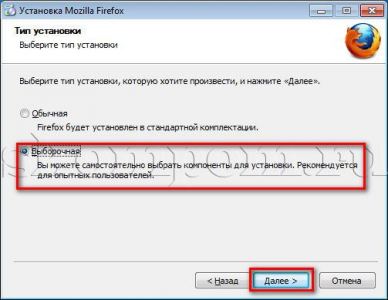
अगला कदम उस फ़ोल्डर का चयन करना है जहां आप मोज़िला फ़ायरफ़ॉक्स ब्राउज़र स्थापित कर सकते हैं। यहां आप कुछ भी नहीं बदल सकते. उदाहरण के लिए, मैं हर चीज़ से संतुष्ट हूँ। चलिए "अगला" पर चलते हैं। ![]()
अगली विंडो में, आप चुन सकेंगे कि समर्थन सेवा स्थापित करनी है या नहीं। यदि आप कोई सहायता सेवा स्थापित करते हैं, निःशुल्क अद्यतनब्राउज़र में घटित होगा पृष्ठभूमिऔर यहां तक कि स्वचालित रूप से भी यदि आप इंस्टॉलेशन के बाद इसे इस तरह से सेट करते हैं। यदि आप चेकबॉक्स को अनचेक करते हैं, तो समर्थन सेवा स्थापित नहीं होगी, और ब्राउज़र को अपडेट करने के लिए, आपको मैन्युअल रूप से डाउनलोड करना होगा सेटअप फ़ाइलऔर सब कुछ पुनः स्थापित करें। मैं एक टिक छोड़ने और "अगला" पर जाने की सलाह देता हूं। 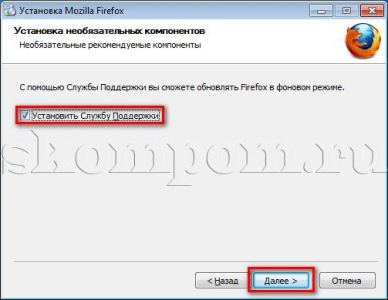
इंस्टॉलेशन के बाद विज़ार्ड ब्राउज़र लॉन्च करने के लिए स्टार्ट मेनू और डेस्कटॉप पर एक शॉर्टकट बनाने की पेशकश करेगा। मैं आमतौर पर दोनों टिक छोड़ देता हूं। यदि आपको भविष्य में शॉर्टकट की आवश्यकता नहीं है, तो आप उन्हें आसानी से हटा सकते हैं। 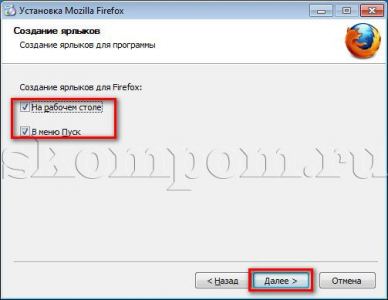
अंत में, सिस्टम आपको मोज़िला फ़ायरफ़ॉक्स ब्राउज़र को डिफ़ॉल्ट ब्राउज़र बनाने के लिए संकेत देगा। यानी इस मामले में सभी html दस्तावेज़ और इंटरनेट पेज उसके द्वारा खोले जाएंगे। मेरा सुझाव है कि एक चेकमार्क छोड़ दें. अब "इंस्टॉल करें" बटन पर क्लिक करें। 
ब्राउज़र इंस्टॉलेशन प्रक्रिया शुरू हो जाएगी. 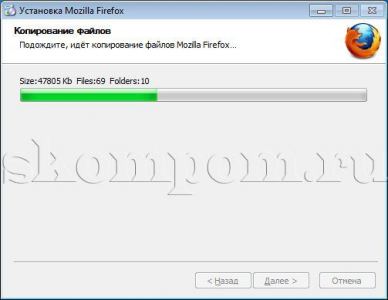
अंत में, मोज़िला की सफल स्थापना के बारे में एक संदेश के साथ एक विंडो दिखाई देगी। डिफ़ॉल्ट रूप से, "फ़ायरफ़ॉक्स लॉन्च करें" चेकबॉक्स चेक किया जाएगा। यदि आप इसे छोड़ देते हैं, तो "समाप्त" बटन पर क्लिक करने के बाद, एक ताज़ा स्थापित ब्राउज़र खुल जाएगा। 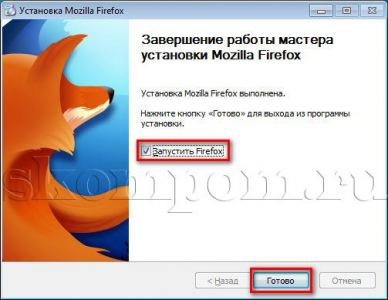
हालाँकि, लॉन्च करने से पहले, एक आयात विज़ार्ड विंडो दिखाई देगी जो आपको सेटिंग्स, बुकमार्क, इतिहास और पासवर्ड आयात करने के लिए प्रेरित करेगी इंटरनेट ब्राउज़रफ़ायरफ़ॉक्स में एक्सप्लोरर. यहां आप चुन सकते हैं कि आप ऐसा करना चाहते हैं या नहीं। जारी रखने के लिए अगले पर क्लिक करें। 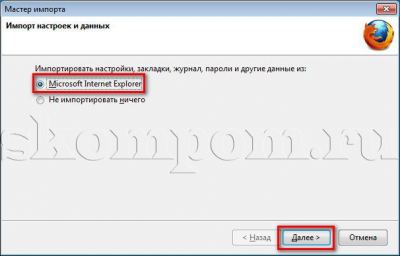
सफल आयात के बाद इस तरह की एक विंडो दिखाई देगी। 
बधाई हो, निःशुल्क स्थापनाब्राउज़र ख़त्म हो गया है. अब आप जानते हैं, मोज़िला फ़ायरफ़ॉक्स ब्राउज़र कैसे स्थापित करें. ब्राउज़र विंडो इस प्रकार दिखती है. अब हर चीज़ को अपनी इच्छानुसार सेट करें। 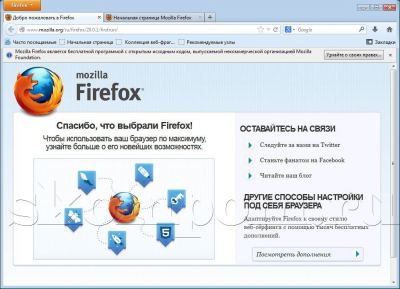
मैं आपके लिए वर्ल्ड वाइड वेब के विस्तार पर सुखद सर्फिंग की कामना करता हूं।
सबसे लोकप्रिय वेब ब्राउज़रों में से एक है मोज़िला फ़ायरफ़ॉक्स. हां, Google Chrome आज तेजी से गति प्राप्त कर रहा है, लेकिन मोज़िला भी पीछे नहीं है, इस तथ्य के बावजूद कि यह पहले से ही कुछ साल पहले की तुलना में कम लोकप्रिय है। और आज, उन सभी के लिए जिन्होंने इस प्रोग्राम का उपयोग शुरू करने का निर्णय लिया है, मैं मोज़िला फ़ायरफ़ॉक्स ब्राउज़र को स्थापित करने के तरीके पर एक पाठ लिखूंगा।
वैसे, मैं मोज़िला का प्रशंसक नहीं हूं, और मैं ब्राउज़रों पर अपने अन्य लेख पढ़ने की भी सलाह देता हूं, उदाहरण के लिए, मैंने हाल ही में एक पाठ लिखा है। मैं सभी ब्राउज़रों के बारे में सकारात्मक हूं! खैर, अब पाठ के विषय पर चलते हैं: मोज़िला फ़ायरफ़ॉक्स कैसे स्थापित करें?
बेशक हमें चाहिए नवीनतम संस्करणमोज़िला, जिसे आधिकारिक वेबसाइट http://www.mozilla.org/en/firefox/fx से डाउनलोड किया जा सकता है।
एक हरा बटन है मुफ्त में डाउनलोड करें”, जिस पर क्लिक करके आप अपने कंप्यूटर में सेव कर सकते हैं नवीनतम संस्करणफ़ायरफ़ॉक्स से.
डाउनलोड पूरा होने के बाद, आप इंस्टॉलेशन फ़ाइल चला सकते हैं।
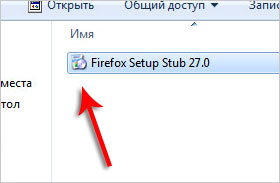
इसे डबल क्लिक से लॉन्च करने के बाद, हमें इंस्टॉल बटन दबाने से पहले कुछ बदलना होगा। इसलिए, हम बटन दबाते हैं " सेटिंग्स».
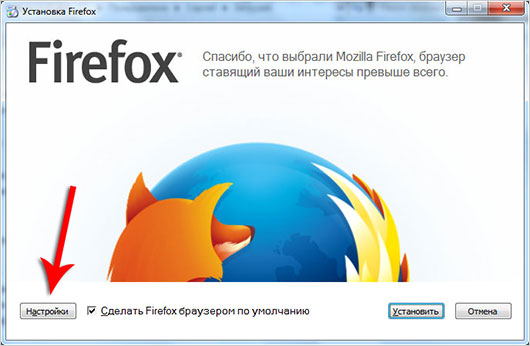
यहीं पर मैं उन सेटिंग्स को अनचेक करने की अनुशंसा करता हूं जिनकी आपको आवश्यकता नहीं है। उदाहरण के लिए, मैं ब्राउज़र उपयोग के बारे में आंकड़े नहीं भेजना चाहता, मुझे प्रारंभ में फ़ोल्डर्स और टास्कबार पर आइकन की भी आवश्यकता नहीं है, करें फ़ायरफ़ॉक्स प्रोग्रामडिफ़ॉल्ट रूप से, मैं भी नहीं चाहता। इसलिए मैंने उन चेकबॉक्स को हटा दिया। आप अपने लिए कस्टमाइज़ भी कर सकते हैं. "इंस्टॉल करें" पर क्लिक करें।
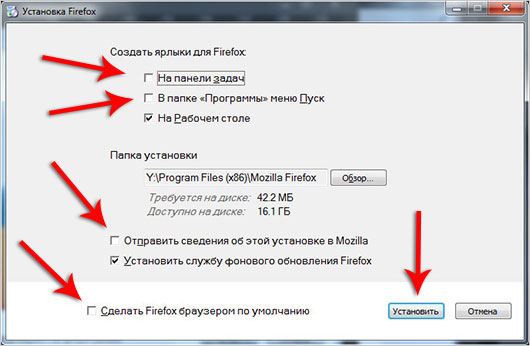
आइए इसके लोड होने की प्रतीक्षा करें आवश्यक फ़ाइलेंऔर फ़ायरफ़ॉक्स इंस्टॉल हो जाएगा.

पूरा होने पर, हमें अन्य ब्राउज़रों से कार्य डेटा आयात करने के लिए प्रेरित किया जाएगा। यदि हम स्क्रैच से प्रोग्राम का उपयोग शुरू करना चाहते हैं, तो आइटम का चयन करें " कुछ भी आयात न करें».
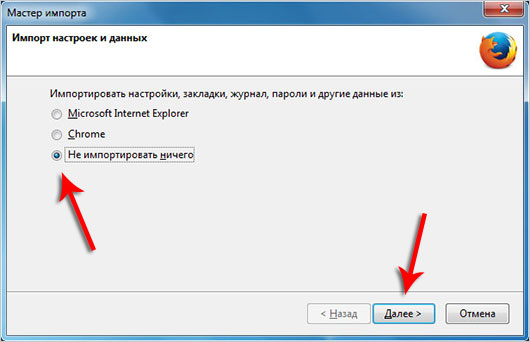
इतना ही! मोज़िला फ़ायरफ़ॉक्स कैसे स्थापित करें, इस पर मेरा ट्यूटोरियल पूरा हो गया है। मैं इस ब्राउज़र के साथ आपकी सफल नेटवर्किंग की कामना करता हूं।
गेको कर्नेल पर निर्मित, जो अधिकांश ज्ञात ऑपरेटिंग सिस्टम पर चलता है। यह डेवलपर्स के लिए एक बड़ा प्लस है, क्योंकि कंप्यूटर और किसी भी लैपटॉप पर फ़ायरफ़ॉक्स स्थापित करने से कोई समस्या नहीं होती है। ब्राउज़र लिनक्स, मैक ओएस एक्स और अन्य सिस्टम पर अच्छा काम करता है। स्थिरता और गति के मामले में इंटरनेट के साथ काम करने के लिए सभी अंतर्निहित उपयोगिताओं से बेहतर प्रदर्शन करता है। उदाहरण के लिए: विंडोज़ पर आईई और एज, मैक पर सफारी, लिनक्स पर मिडोरी। मोज़िला उबंटू सिस्टम पर डिफ़ॉल्ट ब्राउज़र है।
लिनक्स पर फ़ायरफ़ॉक्स स्थापित करना
विचार करें कि GNU/Linux परिवार के कंप्यूटर पर मोज़िला फ़ायरफ़ॉक्स कैसे स्थापित करें। उपयोगिता निम्नलिखित पुस्तकालयों के बिना काम नहीं करेगी:
- जीटीके+ 2.18 और ऊपर।
- जीएलआईबी 2.22.
- पंगो 1.14.
- X.Org0 और इससे ऊपर, अनुशंसित संस्करण 1.7 है।
- libstdc++ 4.3.
यदि सिस्टम आवश्यकताओं को पूरा करता है, तो निम्नलिखित चरणों पर आगे बढ़ें:
- फ़ायरफ़ॉक्स को अपनी होम डायरेक्टरी में डाउनलोड करें।
- टर्मिनल के माध्यम से जाएँ सीडी~.
- tar xjf फ़ायरफ़ॉक्स-*.tar.bz2 - सामग्री को अनलोड करें।
- लगभग हो गया। यह स्क्रिप्ट ~/फ़ायरफ़ॉक्स/फ़ायरफ़ॉक्स चलाने के लिए बनी हुई है, जो उसी नाम के फ़ोल्डर में स्थित है।
विंडोज़ पर फ़ायरफ़ॉक्स स्थापित करना
किसी विश्वसनीय स्रोत से इंस्टॉलेशन फ़ाइल को डाउनलोड करना और उसे चलाना पर्याप्त है - फ़ायरफ़ॉक्स सेटअप Stub.exe। खुलने वाली विंडो में, सबसे सुविधाजनक सेटिंग्स सेट करें: शॉर्टकट कहां बनाएं, प्रोग्राम को कहां सेव करें और उपयोगिता को डिफ़ॉल्ट ब्राउज़र बनाएं या नहीं। "इंस्टॉल करें" बटन पर क्लिक करें, दो मिनट प्रतीक्षा करें और उपयोग शुरू करें।
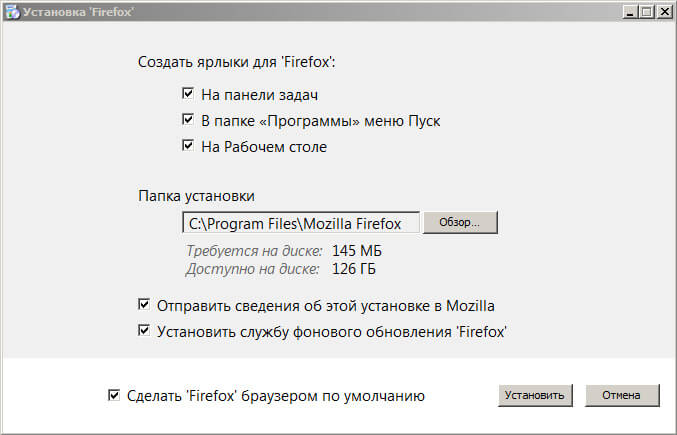
मैक ओएस पर फ़ायरफ़ॉक्स स्थापित करना
मैकबुक या आईमैक पर फ़ायरफ़ॉक्स इंस्टॉल करना बहुत आसान है। एप्लिकेशन MacStore या - firefox.dmg में पाया जा सकता है। फाइंडर में पैकेज खोलें और ब्राउज़र आइकन को "पर खींचें कार्यक्रमों". या। और भी सरल मार्ग अपनाओ. बाज़ार में उपयोगिता ढूंढें और "पर क्लिक करें स्थापित करना».
तो चलिए मान लेते हैं कि आप खुद से सवाल पूछते हैं "मोज़िला फ़ायरफ़ॉक्स कैसे डाउनलोड करें?"और इसका उत्तर पाना चाहते हैं. ऐसा प्रश्न उन लोगों में उठ सकता है जो कंप्यूटर के बहुत अच्छे जानकार नहीं हैं (जिन्हें डमी भी कहा जाता है) और इसमें शर्मिंदा होने की कोई बात नहीं है। हर कोई कंप्यूटर जीनियस नहीं हो सकता, है ना? इस आलेख में ऐसी जानकारी है जो न केवल इस अद्भुत ब्राउज़र को डाउनलोड करने, बल्कि इसे इंस्टॉल करने से भी संबंधित है।
वैसे, इस ब्राउज़र को लोकप्रिय रूप से केवल मोज़िला भी कहा जाता है, लेकिन यह पूरी तरह सच नहीं है, क्योंकि मोज़िला उस निगम का नाम है जो इस प्रोग्राम को विकसित करता है।
और इसलिए, यहाँ निर्देश स्वयं है फ़ायरफ़ॉक्स ब्राउज़र कैसे डाउनलोड करें. यह माना जाता है कि आपका कंप्यूटर विंडोज़ ऑपरेटिंग सिस्टम चला रहा है।
- चूँकि आप ये पंक्तियाँ पढ़ रहे हैं, इसका मतलब है कि आप ब्राउज़र लॉन्च करने में सक्षम थे, जिसका अर्थ है कि आप इस लिंक को भी खोल सकते हैं। आप लिंक को एक नई विंडो में खोल सकते हैं. यह लिंक पर राइट-क्लिक करके (अर्थात् वाक्यांश "और यह लिंक"), और फिर "एक नए टैब में खोलें" या "एक नई विंडो में खोलें" का चयन करके किया जा सकता है। वैसे, एक और भी है, और भी तेज़ तरीकाएक नई विंडो में खुलना: आपको बाईं माउस बटन से नहीं, बल्कि बीच वाले बटन से, यानी पहिए वाले लिंक पर क्लिक करना होगा।
- खुलने वाले पृष्ठ पर, आपको एक बड़ा "फ़ायरफ़ॉक्स डाउनलोड मुफ़्त" बटन दिखाई देगा। आपको इस बटन पर क्लिक करना होगा और सबसे अधिक संभावना है कि आपके सामने एक मैसेज आएगा “आपका डाउनलोड कुछ ही सेकंड में स्वचालित रूप से प्रारंभ हो जाना चाहिए। यदि यह प्रारंभ नहीं होता है, तो यहां क्लिक करें". हम इस आवश्यकता को पूरा करते हैं, फिर फ़ाइल को सहेजने के लिए एक संवाद बॉक्स दिखाई देना चाहिए, "सहेजें" पर क्लिक करें, किसी भी स्थान का चयन करें, और फिर से "सहेजें" बटन पर क्लिक करें। ब्राउज़र लोड होना शुरू हो जाएगा. इससे इंस्टॉलेशन फ़ाइल आपके कंप्यूटर पर डाउनलोड हो जाएगी. यदि कोई समस्या नहीं है, तो सीधे चरण #4 पर जाएँ।
- हालाँकि, यदि सहेजने के लिए फ़ोल्डर चुनने की विंडो दिखाई नहीं देती है, तो इसका मतलब है कि आपका ब्राउज़र इंटरनेट एक्सप्लोरर या ओपेरा नहीं, बल्कि कोई अन्य हो सकता है। उदाहरण के लिए, गूगल क्रोम. डिफ़ॉल्ट रूप से, यह फ़ाइलों को डाउनलोड फ़ोल्डर में सहेजता है। विंडोज़ 7 में, यह फ़ोल्डर C:\Users\[Username]\Downloads पर स्थित है। यदि ब्राउज़र अभी भी Google Chrome है, लेकिन ऑपरेटिंग सिस्टम Windows XP, यह संभवतः My Documents\Downloads फ़ोल्डर में सहेजेगा।
- उस फ़ोल्डर में ब्राउज़र सेटअप फ़ाइल पर नेविगेट करें जहां आपने इसे सहेजा था। फ़ाइल स्वयं एक लोमड़ी आइकन की तरह दिखनी चाहिए जो पृथ्वी को गले लगाती है।
- इस पर निर्देश "फ़ायरफ़ॉक्स कैसे डाउनलोड करें"खत्म। यदि आप काम कर रहे हैं तो निष्पादन योग्य फ़ाइल (यानी, पिछले पैराग्राफ की फ़ाइल) पर डबल-क्लिक करके ब्राउज़र इंस्टॉलेशन लॉन्च किया गया है विंडोज़ सिस्टमएक्सपी. विंडोज 7 के लिए, आपको उसी फ़ाइल पर राइट-क्लिक करना होगा और "व्यवस्थापक के रूप में चलाएँ" का चयन करना होगा। स्वाभाविक रूप से, इसके लिए आपके पास ऐसे अधिकार होने चाहिए।
- ब्राउज़र की स्थापना को पूरा करने के लिए, इंस्टॉलर द्वारा बताए गए चरणों का पालन करें।
मुझे उम्मीद है कि अब आपको मोज़िला फ़ायरफ़ॉक्स डाउनलोड करने में कोई समस्या नहीं होगी।




